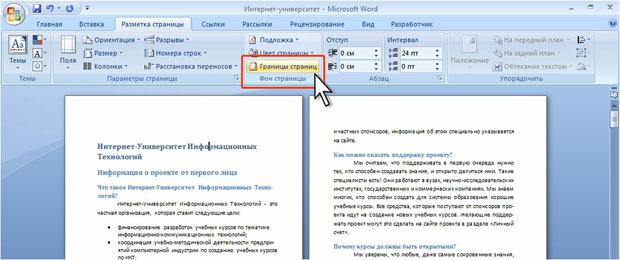Московский государственный технический университет им. Н.Э. Баумана
Опубликован: 09.10.2009 | Доступ: свободный | Студентов: 6958 / 1943 | Оценка: 4.48 / 4.23 | Длительность: 26:31:00
Специальности: Менеджер
Теги:
Лекция 19:
Границы страниц и фон
Аннотация: Рассмотрены границы страниц, установка подложки и установка фона страниц.
Границы страниц
Уровень 1. Установка границ страниц
Границы можно устанавливать не только для отдельных фрагментов текста, но и целиком для страниц документа. Границы отображаются в режиме просмотра Разметка страницы и в напечатанном документе.
- Во вкладке Разметка страницы в группе Фон страницы нажмите кнопку Границы страниц ( рис. 6.44).
- Выберите необходимые параметры границ во вкладке Страница диалогового окна Границы и заливка ( рис. 6.45).
- В разделе Тип выберите параметр рамка.
- В списке Тип выберите тип линии границы.
- В раскрывающемся списке Цвет выберите цвет линии границы.
- В раскрывающемся списке Ширина выберите толщину линии границы.
Граница будет установлена для всех страниц документа ( рис. 6.46).
Вместо линии можно выбрать рисованную границу
- В раскрывающемся списке Рисунок выберите рисованную границу ( рис. 6.47).
- В счетчике Ширина установите ширину рисунка. Минимальное значение ширины 1 пт, максимальное - 31 пт. Величина по умолчанию устанавливается в пунктах (пт), но, при желании, значение можно указать и в сантиметрах или миллиметрах. Для этого следует в поле счетчика ввести число и через пробел - сокращение см или мм. Например, 0,7 см или 5 мм.
- Для монохромных рисованных границ в раскрывающемся списке Цвет можно выбрать цвет рисунка.
Граница будет установлена для всех страниц документа ( рис. 6.46).
Для того чтобы удалить границы страниц, следует в разделе Тип вкладки Граница диалогового окна Границы и заливка (см. рис. 6.45 или рис. 6.47) выбрать нет, после чего нажать кнопку ОК.